如何在 Excel 中将逗号分隔的文本字符串转换为列表?
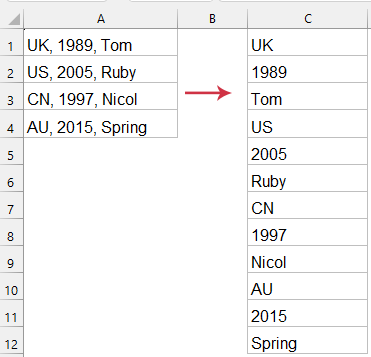
在 Excel 中,将逗号分隔的文本字符串转换为列表或行是一项常见的任务,尤其是在处理从 CSV 文件或其他文本源导入的数据时。以下是详细指南,介绍如何通过 Excel 的内置功能和公式实现这一目标的各种方法。
在 Excel 中将逗号分隔的文本字符串转换为列表
使用公式将逗号分隔的文本字符串转换为列表(Excel 365)
对于使用 Excel 365 的用户,TEXTSPLIT 函数是一种高效且直接的方法,可将逗号分隔的字符串转换为行或列。此函数根据输出大小自动调整单元格范围(结果溢出)。
单击您希望结果开始的单元格,输入以下公式并按 Enter 键。包含逗号分隔文本字符串的单元格会立即转换为列表。请参见截图:
=TRANSPOSE(TEXTSPLIT(TEXTJOIN(", ", TRUE, A1:A4), ", "))
- TEXTJOIN(", ", TRUE, A1:A4):
这部分将 A1 到 A4 单元格中的文本值合并为一个字符串,以逗号和空格(, )分隔。
TRUE 参数确保忽略范围内的空白单元格。 - TEXTSPLIT(..., ", "): 然后使用逗号和空格(, )作为分隔符,将 TEXTJOIN 合并的字符串重新拆分为单独的项。
这将创建原始值的数组。 - TRANSPOSE(...): 最后,TRANSPOSE 函数将数组从垂直列翻转为水平行(或反之,取决于原始方向)。
- 优点:
- 易用性:简单直接,无需额外工具。
- 动态数组:如果源单元格中的数据发生变化,会自动调整,确保您的输出始终是最新的。
- 缺点:
- 可用性有限:仅适用于 Excel 365,旧版本 Excel 用户无法访问。
使用 Kutools for Excel 将逗号分隔的文本字符串转换为列表
如果您无法使用 Excel 365,Kutools for Excel 提供了一个强大且直观的替代方案,简化了此任务。借助其“拆分到多行”功能,您可以轻松地将逗号分隔的字符串转换为多行,使数据管理更高效、更简便。
安装 Kutools for Excel 后,请按照以下步骤操作:
- 点击“Kutools” > “合并与拆分” > “拆分到多行”,请参见截图:

- 在“拆分到多行”对话框中,指定以下操作:
- 选择要拆分的单元格;
- 在“分隔依据”部分,选择“其他”,然后输入您的分隔符(例如,逗号和空格),以定义单元格内容应如何拆分;
- 最后,点击确定按钮。

结果:所选单元格内容已通过逗号拆分为列表。
- 优点:
- 多功能性:比 Excel 的原生功能提供更多自定义选项。
- 用户友好:提供了一个图形用户界面,引导用户完成整个过程,使得不熟悉 Excel 功能的用户也易于使用。
- 兼容所有 Excel 版本:Kutools 可用于所有 Excel 版本。
- 缺点:
- 需要安装。
使用 VBA 代码将逗号分隔的文本字符串转换为列表
以下 VBA 代码可能帮助您将多个逗号分隔的单元格值转换为一列,请按照以下步骤操作:
1. 在 Excel 中按住“Alt + F11”键,打开“Microsoft Visual Basic for Applications”窗口。
2. 点击“插入” > “模块”,并将以下宏粘贴到模块窗口中。
VBA 代码:将逗号分隔的文本字符串转换为行或列表
Sub RedistributeCommaDelimitedData()
'Updateby Extendoffice
Dim xArr() As String
Dim xAddress As String
Dim Rg As Range
Dim Rg1 As Range
On Error Resume Next
xAddress = Application.ActiveWindow.RangeSelection.Address
Set Rg = Application.InputBox("please select the data range:", "Kutools for Excel", xAddress, , , , , 8)
If Rg Is Nothing Then Exit Sub
Set Rg = Application.Intersect(Rg, Rg.Parent.UsedRange)
If Rg Is Nothing Then Exit Sub
Set Rg1 = Application.InputBox("please select output cell:", "Kutools for Excel", , , , , , 8)
If Rg1 Is Nothing Then Exit Sub
xArr = Split(Join(Application.Transpose(Rg.Value), ","), ",")
Rg1.Resize(UBound(xArr) + 1) = Application.Transpose(xArr)
Rg1.Parent.Activate
Rg1.Resize(UBound(xArr) + 1).Select
End Sub
3. 然后按 F5 键运行此代码,在弹出的对话框中,选择要转换的数据区域,请参见截图:

4. 点击确定,在下一个对话框中,指定要输出结果的单元格,请参见截图:

5. 点击确定按钮,所选逗号分隔的单元格值已转换为行列表。请参见截图:
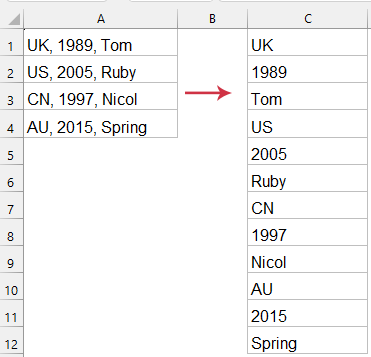
- 优点:
- 兼容所有 Excel 版本:VBA 可用于 Excel 2007 及更高版本。
- 自动化处理:能够批量处理大量数据,非常适合重复性任务。
- 缺点:
- 需要编程知识:VBA 代码需要一些编程专业知识,对初学者来说可能不太友好。
- 安全问题:启用宏可能会带来安全风险,尤其是在处理来自未知来源的文件时。
无论您喜欢像 Kutools 这样的无代码解决方案、内置 Excel 365 公式的简便性,还是 VBA 脚本的强大功能,Excel 都提供了各种工具来高效地将逗号分隔的文本字符串转换为可用的数据格式。这些方法提高了生产力,并允许在电子表格中进行更有效的数据管理和分析。如果您有兴趣探索更多 Excel 技巧,我们的网站提供了数千个教程,帮助您掌握 Excel。
相关文章:
最佳Office办公效率工具
| 🤖 | Kutools AI 助手:以智能执行为基础,彻底革新数据分析 |代码生成 |自定义公式创建|数据分析与图表生成 |调用Kutools函数…… |
| 热门功能:查找、选中项的背景色或标记重复项 | 删除空行 | 合并列或单元格且不丢失数据 | 四舍五入…… | |
| 高级LOOKUP:多条件VLookup|多值VLookup|多表查找|模糊查找…… | |
| 高级下拉列表:快速创建下拉列表 |依赖下拉列表 | 多选下拉列表…… | |
| 列管理器: 添加指定数量的列 | 移动列 | 切换隐藏列的可见状态 | 比较区域与列…… | |
| 特色功能:网格聚焦 |设计视图 | 增强编辑栏 | 工作簿及工作表管理器 | 资源库(自动文本) | 日期提取 | 合并数据 | 加密/解密单元格 | 按名单发送电子邮件 | 超级筛选 | 特殊筛选(筛选粗体/倾斜/删除线等)…… | |
| 15大工具集:12项 文本工具(添加文本、删除特定字符等)|50+种 图表 类型(甘特图等)|40+实用 公式(基于生日计算年龄等)|19项 插入工具(插入二维码、从路径插入图片等)|12项 转换工具(小写金额转大写、汇率转换等)|7项 合并与分割工具(高级合并行、分割单元格等)| …… |
通过Kutools for Excel提升您的Excel技能,体验前所未有的高效办公。 Kutools for Excel提供300多项高级功能,助您提升效率并节省时间。 点击此处获取您最需要的功能……
Office Tab为Office带来多标签界面,让您的工作更加轻松
- 支持在Word、Excel、PowerPoint中进行多标签编辑与阅读。
- 在同一个窗口的新标签页中打开和创建多个文档,而不是分多个窗口。
- 可提升50%的工作效率,每天为您减少数百次鼠标点击!
所有Kutools加载项,一键安装
Kutools for Office套件包含Excel、Word、Outlook和PowerPoint的插件,以及Office Tab Pro,非常适合跨Office应用团队使用。
- 全能套装——Excel、Word、Outlook和PowerPoint插件+Office Tab Pro
- 单一安装包、单一授权——数分钟即可完成设置(支持MSI)
- 协同更高效——提升Office应用间的整体工作效率
- 30天全功能试用——无需注册,无需信用卡
- 超高性价比——比单独购买更实惠

